Win10系统自定义显示器缩放比例的方法
时间:2023-08-10 09:25:49作者:极光下载站人气:982
很多小伙伴在选择电脑操作系统时都会选择使用win10系统,因为在Win10系统中,我们不仅可以对电脑进行各种个性化设置,例如桌面壁纸以及主题颜色等,还可以对电脑的缩放大小进行更改。在Win10系统中,我们只需要进入Windows设置页面,然后打开系统选项,接着在屏幕页面中打开“更改文本、应用等项目的大小”选项就能进行文本、应用的缩放比例设置,进入高级缩放设置页面之后,我们还能直接在框内输入缩放比例。有的小伙伴可能不清楚具体的操作方法,接下来小编就来和大家分享一下Win10系统自定义显示器缩放比例的方法。
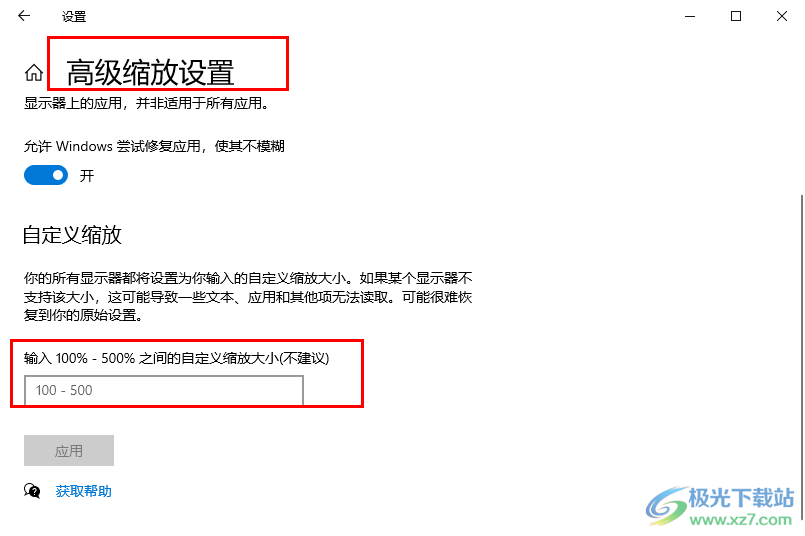
方法步骤
1、第一步,我们在桌面左下角点击打开开始按钮,然后在菜单列表中点击打开设置选项
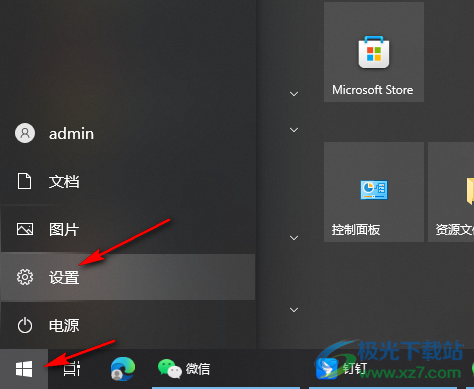
2、第二步,进入Windows设置页面之后,我们在该页面中点击打开“系统”选项
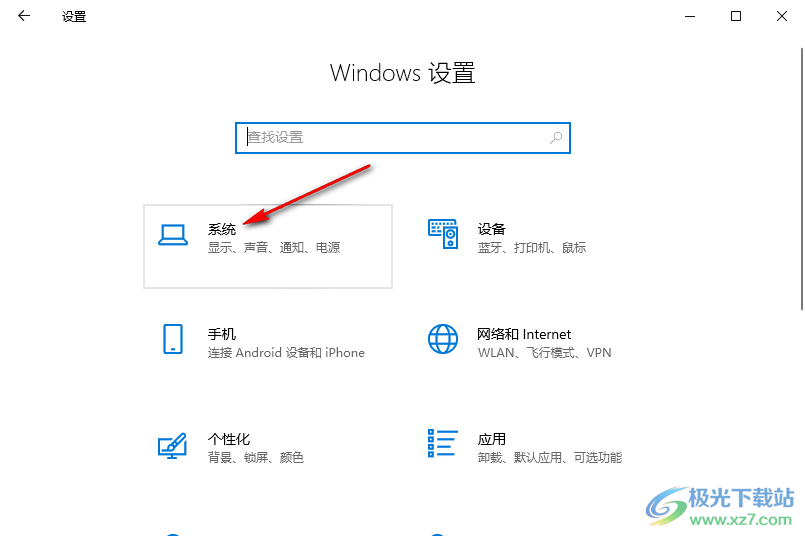
3、第三步,进入系统页面之后,我们在“屏幕”页面中点击“更改文本、应用等项目的大小”选项,然后在下拉列表中选择一个自己需要的缩放大小即可
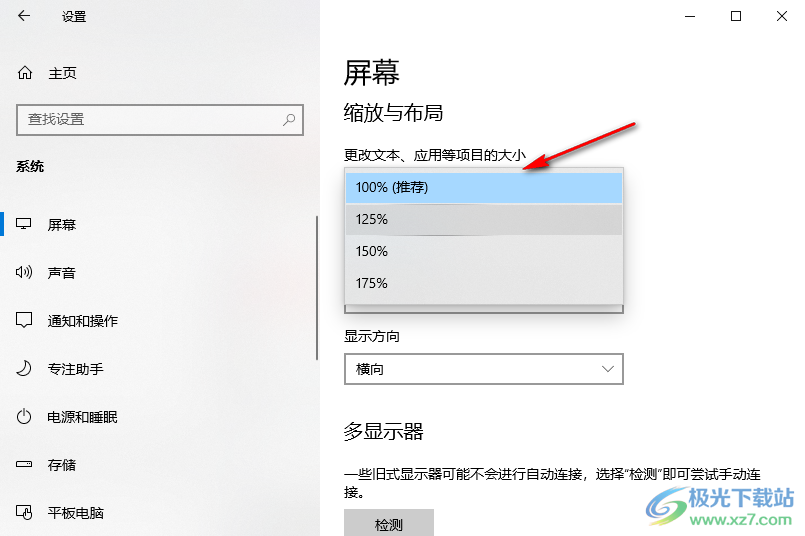
4、第四步,我们也可以点击打开“屏幕”页面中的“高级缩放设置”选项
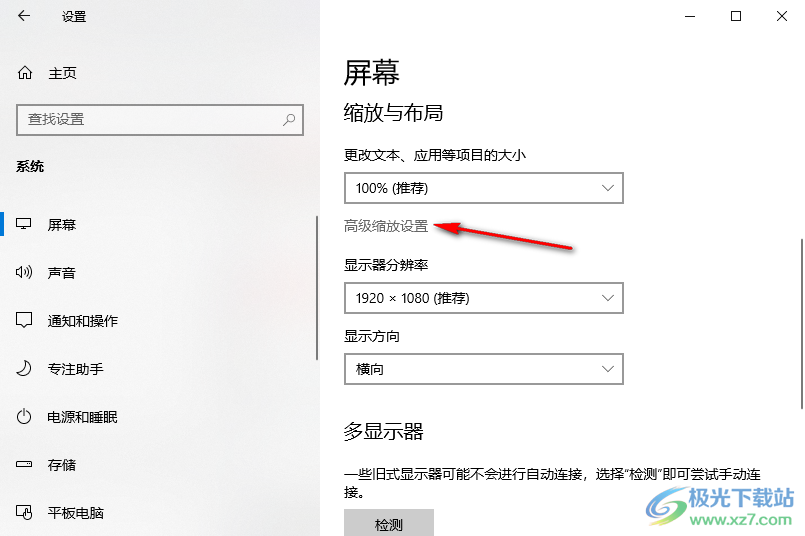
5、第五步,在高级缩放设置的页面中,我们在“自定义缩放”的框内输入自己需要的数值即可
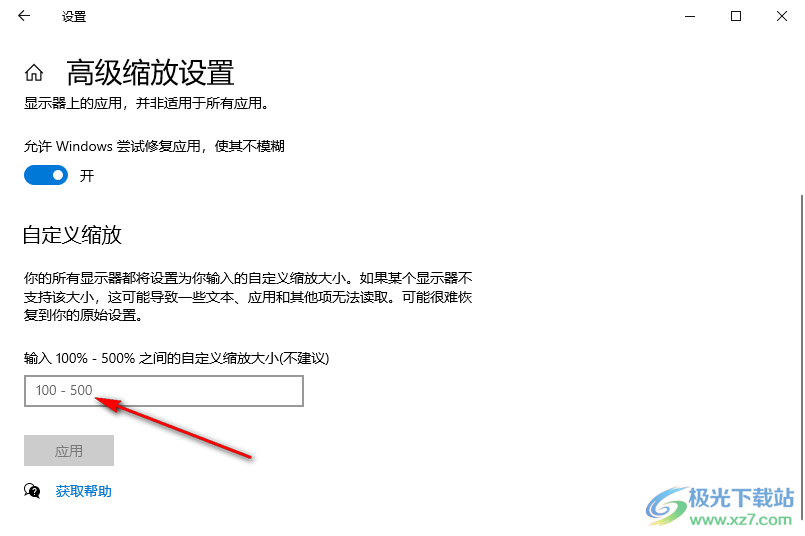
以上就是小编整理总结出的关于Win10系统自定义显示器缩放比例的方法,我们在Win10系统中进入Windows设置页面,然后在系统的屏幕页面中打开“更改文本、应用等项目的大小”选项就可以选择页面缩放大小了,我们也可以进入高级缩放设置页面,然后在该页面中输入自己需要的缩放大小,感兴趣的小伙伴快去试试吧。

大小:4.00 GB版本:64位单语言版环境:Win10
- 进入下载
网友评论